 ✕
✕
By Justin SabrinaOpdateret den 07. marts 2024
YouTube er en videodelingstjeneste, der giver brugerne mulighed for at søge og se videoer, etablere personlige YouTube-kanaler, dele/kommentere yndlingsvideoer og uploade deres egne videoer. Mange brugere spørger: Er det muligt at downloade videoer på YouTube? Hvordan konvertere YouTube til MP3? YouTube tilbyder en enorm mængde videoer, og du kan streame, hvad du vil, på YouTube via pc'er, bærbare computere, tablets og mobiltelefoner. Ulempen er, at YouTube mangler downloadmuligheder. Du er højst sandsynligt forelsket i dens baggrundsmusik, når du ser YouTube-videoer, men du er forvirret, fordi der ikke er nogen tilgængelige måder at downloade.
Generelt giver YouTube ikke downloadmuligheder til brugere. På samme måde fungerer nogle applikationer og værktøjer til at downloade medier fra YouTube muligvis ikke korrekt. Hvis du finder musik værd at samle på YouTube, eller du har brug for at udtrække lydfiler fra YouTube-videoer, kan du prøve løsningerne i denne guide, så du kan gemme lyden til offline lytning på alle enheder uden YouTube-grænser.
INDHOLD
4kFinder YouTube Music Converter er et begyndervenligt værktøj, der download musik fra YouTube Music til MP3/M4A/AAC/WAV/FLAC/AIFF med 10X hurtigere hastighed, understøtter fuldt ud alle Windows- og Mac-computere. Det vil beholde original lydkvalitet og ID3-tags i outputmusikfiler. Takket være dette værktøj kan du nemt få YouTube Music som lokale filer for evigt, selv efter YouTube-abonnementet slutter. Derefter vil du være i stand til at afspille YouTube Music på alle enheder offline. Leg dem for eksempel med MP3 afspiller, eller flyt dem til USB-harddisk. Derudover er den indbygget YouTube Music-webafspiller, så du ikke behøver at installere ekstra apps i downloadprocessen.
Trin 1. Kør 4kFinder og log på YouTube-konto
Download, installer og kør 4kFinder YouTube Music Converter på computeren, og log derefter på din YouTube-konto i dens indbyggede YouTube Music-webafspiller.
Trin 2. Skift outputformat
Klik på Gear-knappen for at ændre outputformatet for downloadet YouTube Music. M4A er standardindstillingen, der er andre fem formater til dit valg: MP3, AAC, FLAC, WAV, AIFF. For at downloade musik til MP3 skal du trykke på "MP3". Desuden kan du ændre outputmappe, outputkvalitet, outputfilnavn og mere afhænger af dit behov.
Trin 3. Tilføj YouTube Music
I dens YouTube-webafspiller kan du gennemse eller søge for at tilføje de sange, album eller afspilningsliste, du vil downloade. Klik på albummet eller afspilningslisten, og klik derefter på det røde ikon for at indlæse elementer i det.
Når du klikker på et album eller en afspilningsliste, vil alle sange i det blive valgt som standard. Du kan fravælge nogle, du ikke ønsker, i afkrydsningsfeltet.
Trin 4. Download YouTube Music til MP3
Når alt det færdige er gjort ovenfor, skal du klikke på knappen "Konverter" for at begynde at downloade YouTube Music til MP3 med superhurtig hastighed.
Trin 5. Tjek YouTube Music
Når musikoverførslen slutter, skal du klikke på det blå mappeikon for at se YouTube Music-sange med tabsfri lydkvalitet og bevarede ID3-tags. Eller du kan afspille musikken direkte i dens musikafspiller.
4kFinder YouTube Music Downloader gør det muligt for dig download YouTube-videoer til MP3 i høj kvalitet. Tilføj blot URL'en i søgefeltet på downloaderen, og du kan udtrække MP3 fra YouTube med op til 6 gange hurtigere hastighed. Du kan vælge enhver kvalitet fra 128kbps til 320kbps. Derudover er den også kompatibel med mere end 1000 online videosider såsom Facebook, SoundCloud, Vimeo, Tumblr, Nico, Dailymotion og mange flere. Lad os se, hvordan du bruger 4kFinder til nemt at downloade YouTube til MP3.
Hovedtræk:
Trin 1. KørYouTube Music Downloader
4kFinders YouTube-musikdownloader er tilgængelig på Mac- og Windows-computere. Kør det efter installationen.
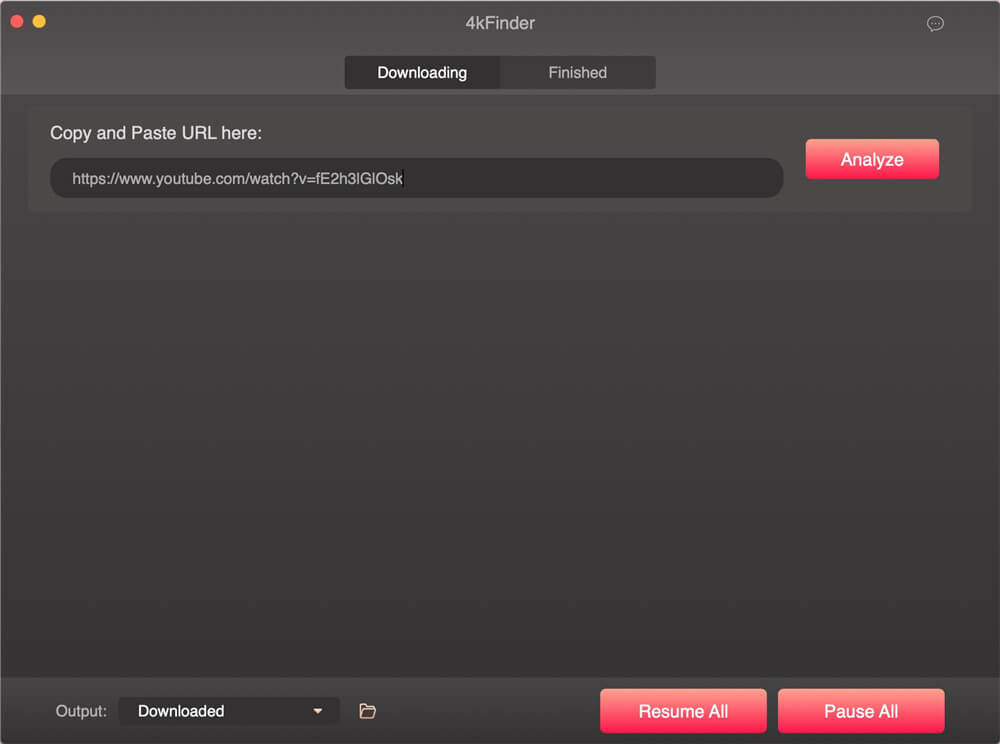
YouTube Music Downloader tilbyder en gratis prøveversion. Du kan downloade den komplette YouTube-video inden for en 15-dages prøveperiode. Men jeg tror, du skal være hooked på dette videodownloadværktøj. Hvis du vil downloade ubegrænset MP4- eller MP3-filer, skal du opgradere til Pro-versionen.
Trin 2. Kopier og indsæt linket
For at downloade en YouTube-video til MP3 skal du blot åbne og kopiere linket til videoen og derefter indsætte det i søgefeltet på 4kFinder. Det er ved at begynde at analysere din video efter at have klikket på knappen "Analyser".

Trin 3. Vælg MP3 som outputformat
Her skal du vælge 320kbps MP3, 160kbps MP3, 128kbps MP3 som dit outputformat. Selvfølgelig, hvis du går efter tabsfri lydkvalitet, jo højere bithastighed, jo bedre lydkvalitet får du.
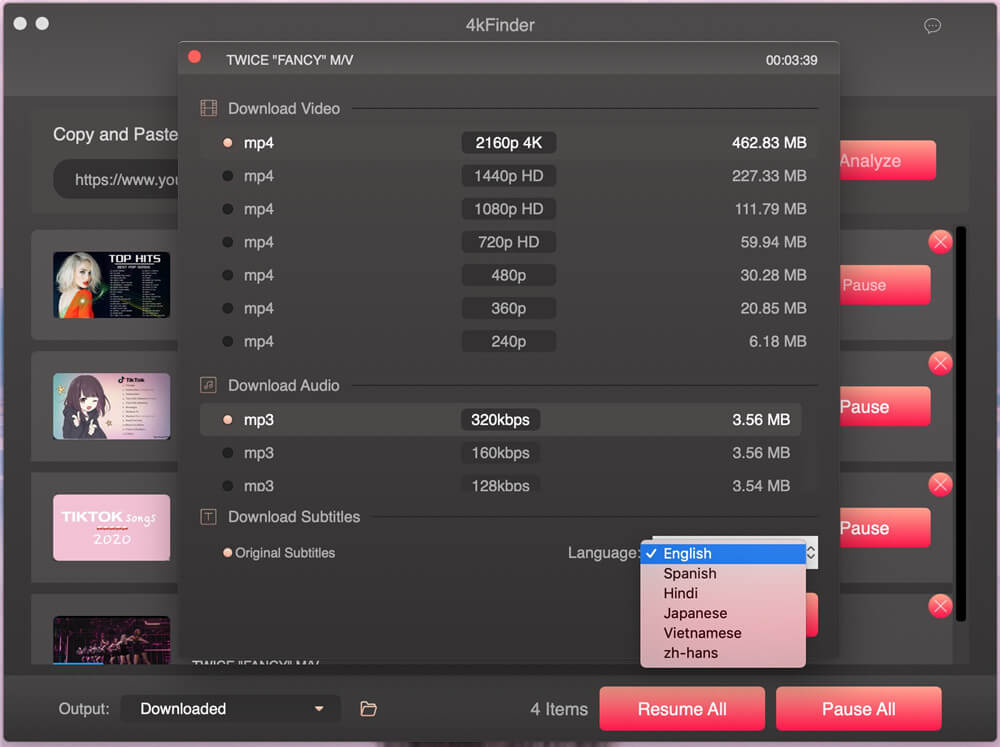
Trin 4. Download YouTube-videoer til MP3
Klik på knappen "Download", og programmet begynder at downloade YouTube-videoer til MP3, mens cd'ens lydkvalitet bevares.
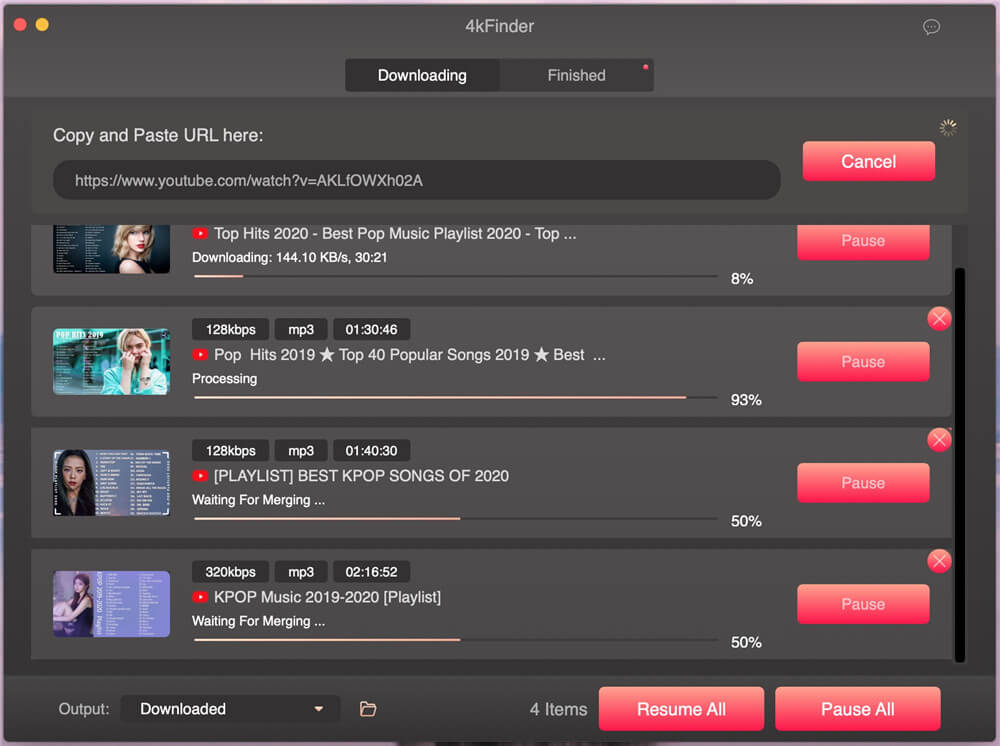
Nu kan du finde den downloadede MP3-fil i outputmappen. Dobbeltklik på den for at begynde at nyde den vidunderlige musik, eller du kan også overføre sangen eller afspilningssættet til enhver enhed og afspiller til fremtidig lytning.
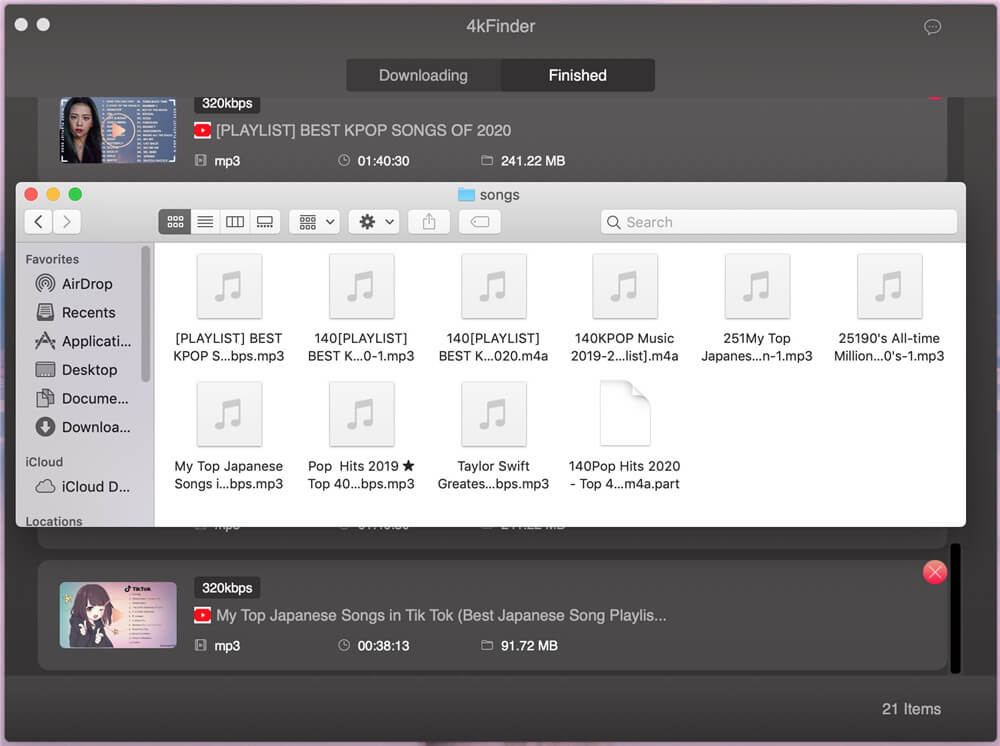
Download gratis 4kFinder Video Downloader, prøv at downloade og konvertere YouTube til MP3:
UkeySoft skærmoptager kombinerer skærmoptagelse og videoredigeringsfunktioner. Det optager ikke kun computerskærmsaktiviteter med computerlyd og mikrofonlyd, men giver også rige videoredigeringseffekter til at skabe enhver video, du ønsker. Ved hjælp af UkeySoft Screen Recorder er du i stand til optag YouTube Music til MP3 med lethed. Desuden kan du optage webinarer, spil og Skype-videoer, YouTube-videoer og meget mere med høj kvalitet. Download nu gratis UkeySoft Screen Recorder og prøv at optage YouTube-videoer på computeren lige nu:
Nøglefunktioner:
Trin 1. Start UkeySoft Screen Recorder på Mac
For det første skal du downloade og installere UkeySoft Screen Recorder på din Mac-computer. Derefter vil du finde 5 funktioner på dens hjemmeside.

Trin 2. Åbn YouTube Music Web Player
Åbn derefter YouTube Music-webbrowseren eller YouTube.com. For at optage sange fra YouTube Music som MP3 skal du vælge "Kun lyd"-funktionen.
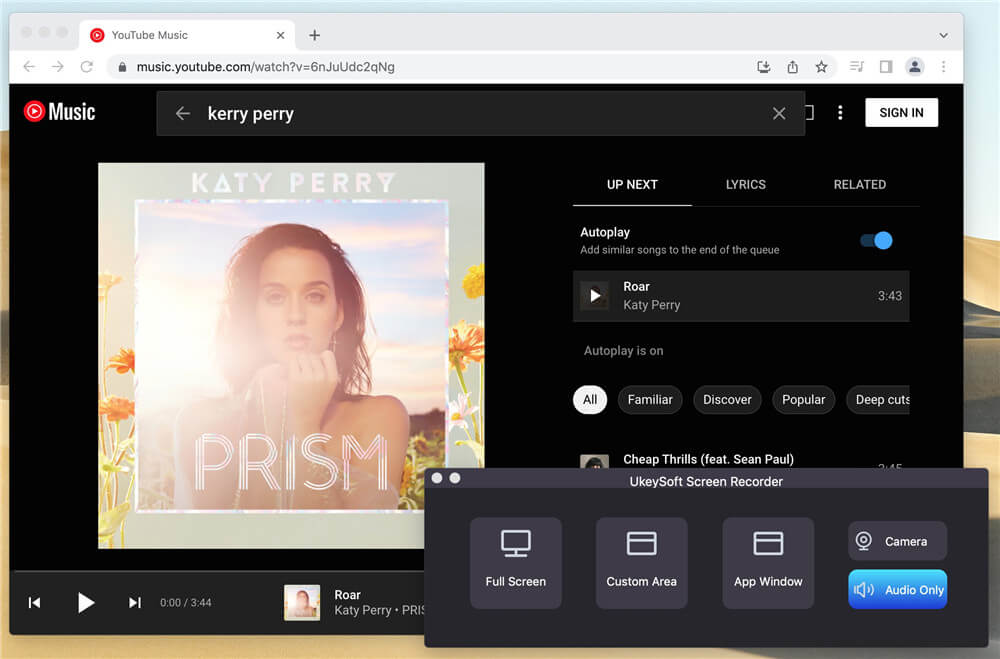
Trin 3. Tilpas indstillingen for lydoptagelse
Vælg "System Audio" fra lydikonet. Hvis du vil optage lyd på computeren med din lyd, kan du vælge "System&Mic" mulighed.
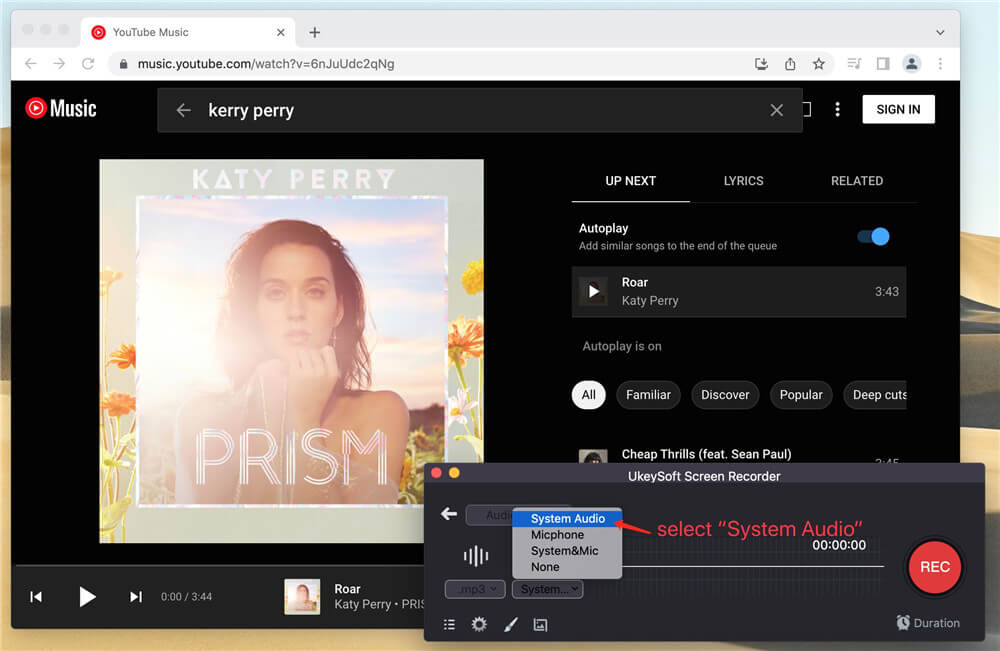
Trin 4. Vælg MP3 til optagelse af lyd
MP3/M4A/WAV er tilladt at vælge under "Format"-ikonet. I dette tilfælde skal du klikke på "MP3".
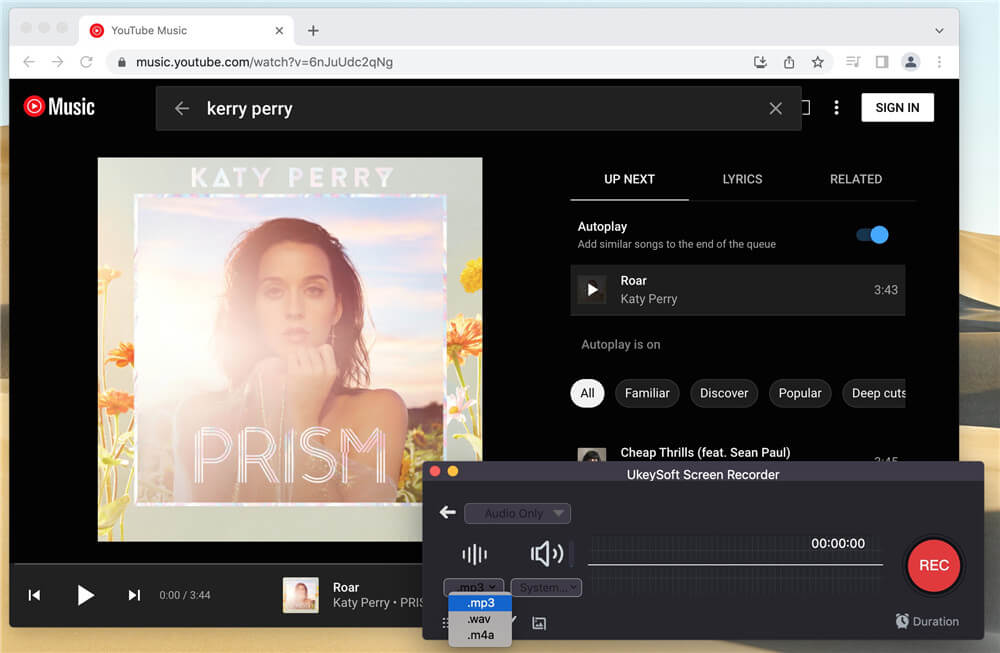
Eller klik på ikonet "Indstillinger" for at åbne indstillingsvinduet for flere indstillinger.
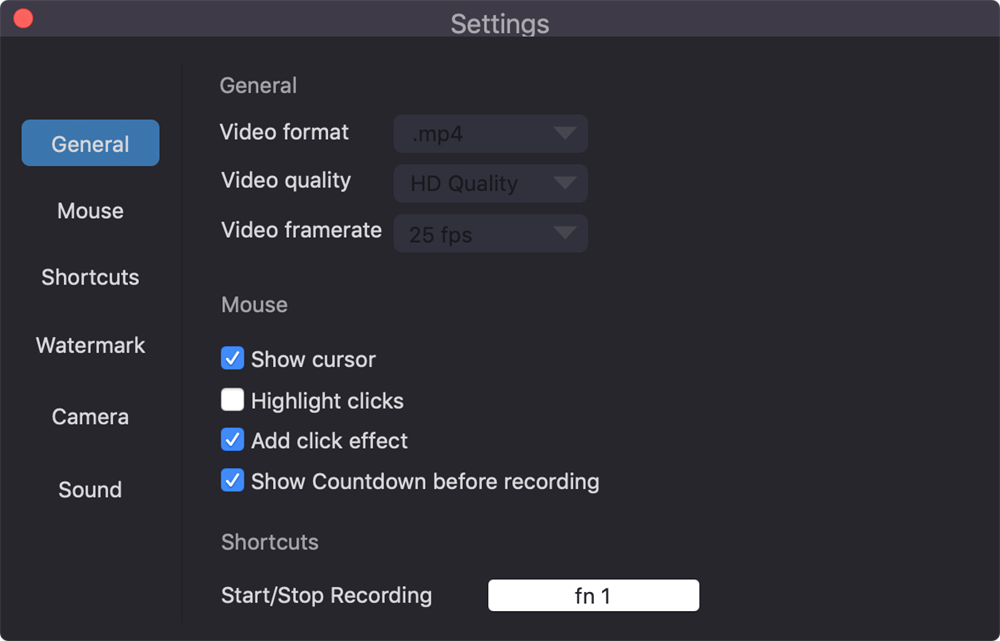
Trin 5. Optag YouTube Music som MP3
Afspil til sidst en sang på YouTube eller YouTube Music-webstedet, og tryk på knappen "Optag" for at starte optagelsen.
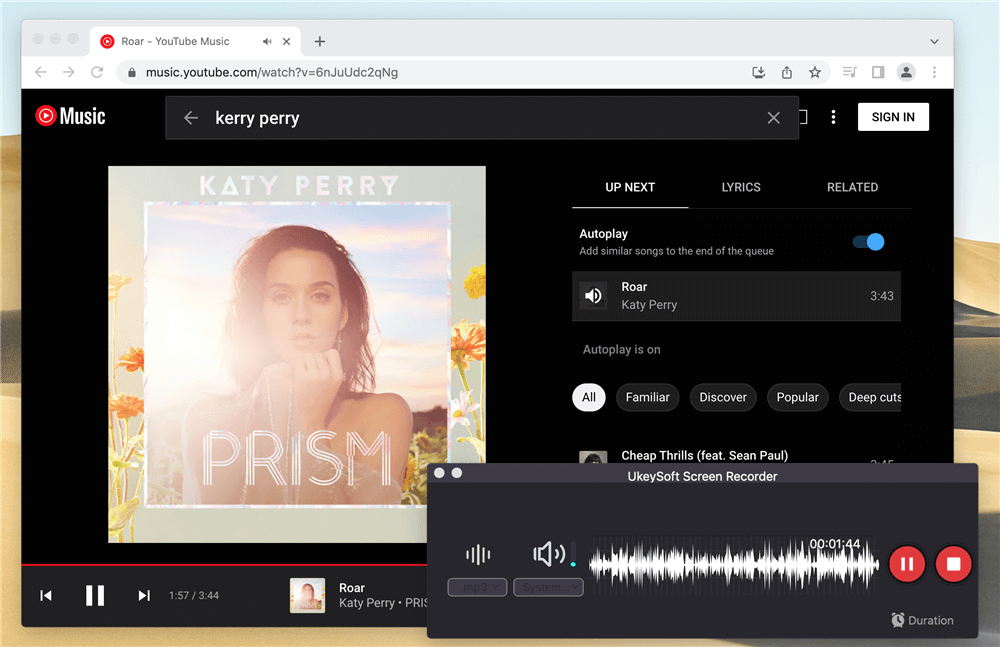
Trin 6. Forhåndsvisning af optaget YouTube-musik
Klik derefter på ikonet "Historie" for at få vist de optagede YouTube-sange i MP3. Nu kan du afspille YouTube Music som lokale filer på alle enheder uden Premium. Du kan også afspille det via den indbyggede medieafspiller!
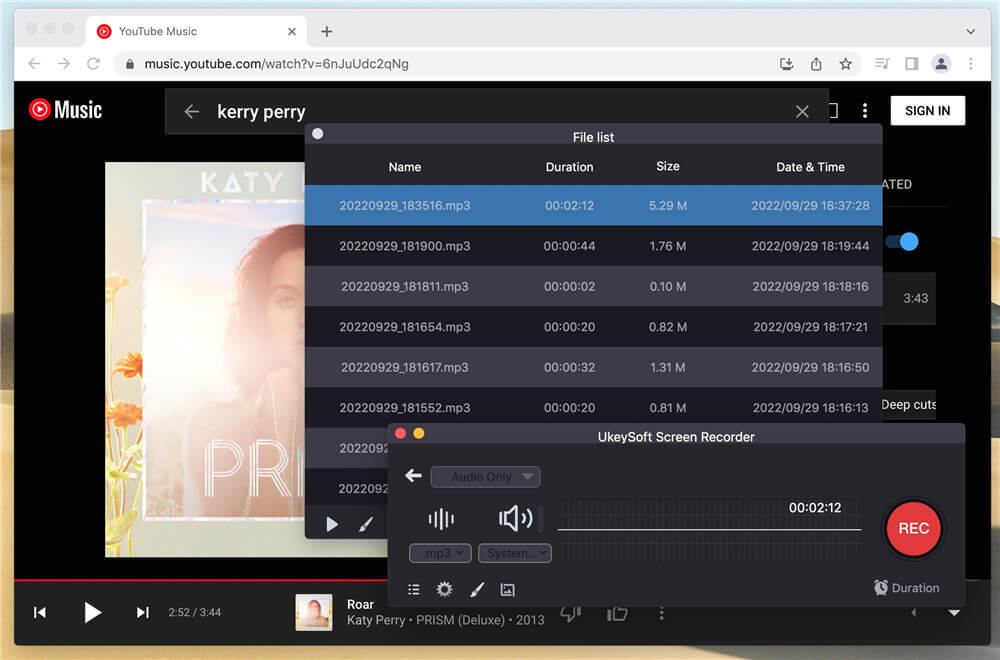
Hvis du bare kan lide musikken i videoer og vil tilføje dem til din musiksamling, er konvertering af YouTube-videoer til MP3 et bedre valg. UkeySoft Video Converter er designet til at konvertere video-, lyd- og endda DVD-filer til ethvert almindeligt video-/lydformat med høj kvalitet, så det passer til alle afspillere eller enheder. Det kan du faktisk konverter YouTube-videoer til MP3eller lydformater såsom MP4, M4A, WMA, WAV, AC3 og DTS. Følg nu trinene for at konvertere YouTube-videoer til MP3.
Hovedtræk:
Trin 1. Hent UkeySoft Video Converter
Hent UkeySoft Video Converter-programmet efter installationen. For at konvertere YouTube-videoer til MP3, skal du tilføje videoerne til UkeySoft-vinduet. For at opnå det har du 2 muligheder:
1)Klik på knappen "Tilføj filer" og importer derefter optagede YouTube-videoer til konverteren.
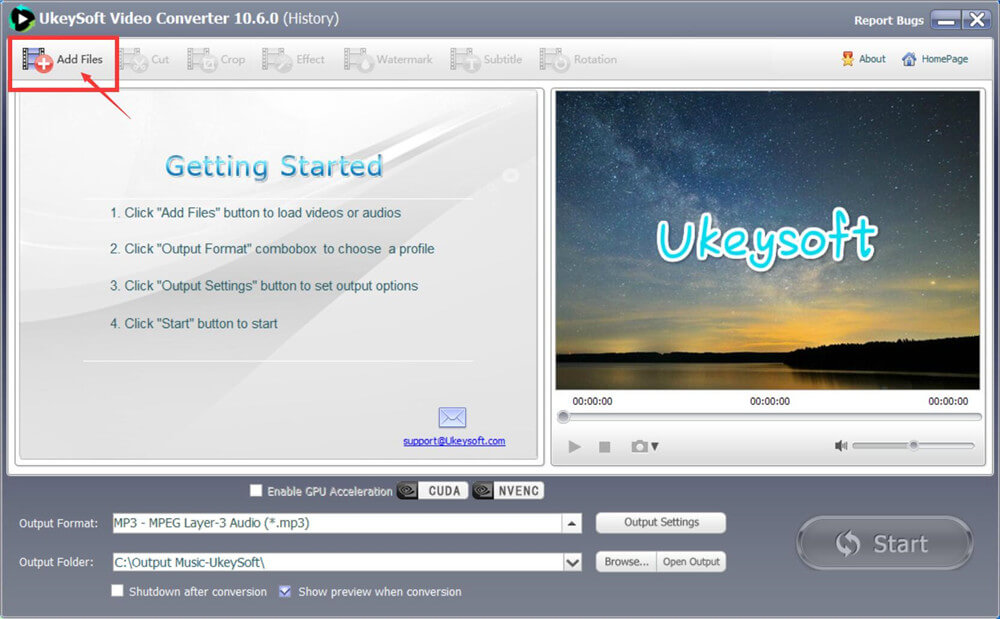
2)Åbn mappen, hvor de optagede videoer er gemt, vælg derefter de videoer, du vil konvertere, og træk dem direkte til UkeySoft Video Converter-grænsefladen.
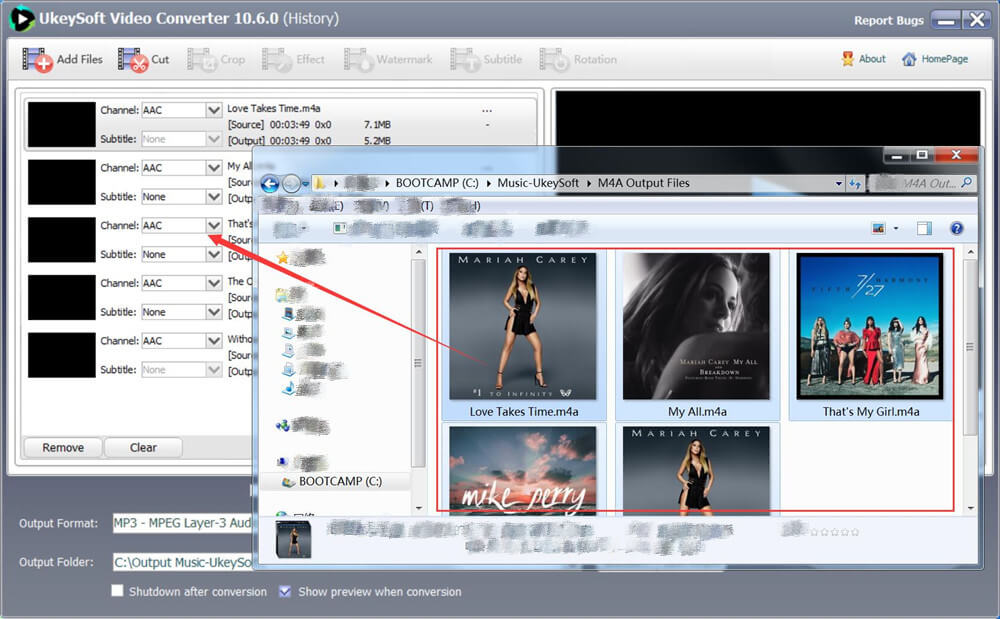
Alle valgte videoer vil blive vist på konverterens side, du kan slette uønskede videoer ved at klikke på knappen "Fjern".
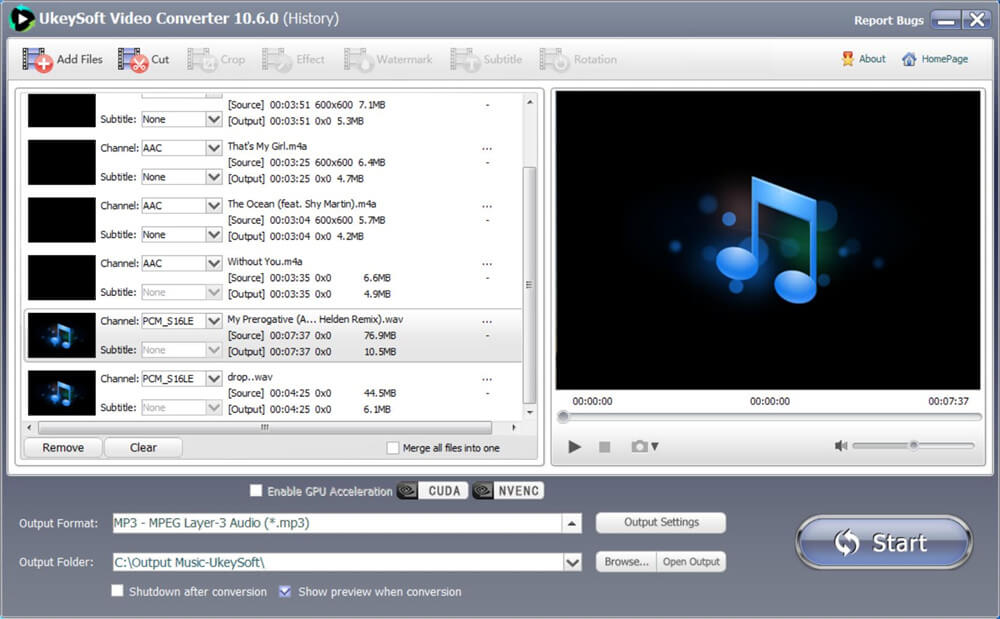
Trin 2. Indstilling af outputformatet som MP3
For at konvertere video til MP3 skal du gå til outputformatet nederst og vælge "MP3-MPEG Audio Layer3 (* mp3)" fra rullemenuen. MP3 har fremragende lydkvalitet og mindre størrelse, og den er velegnet til næsten alle lydafspillere og enheder.
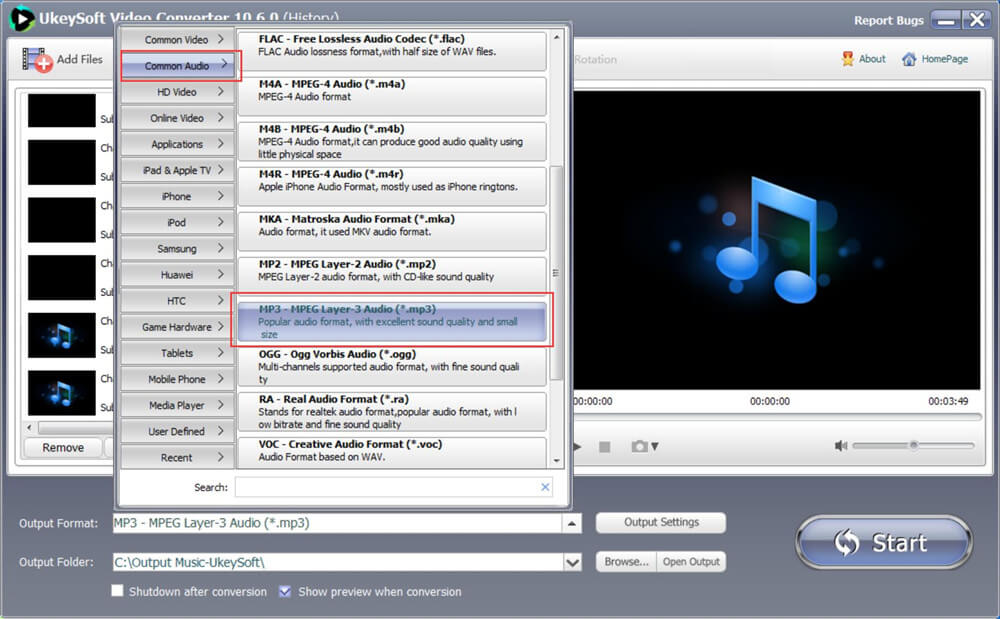
Som du kan se, understøtter UkeySoft Video Converter også konvertering af video til lydfiler i andre formater, herunder AAC, AC3, AIFF, AMR, FLAC, M4A, M4B, M4R, MKA, WAV osv.
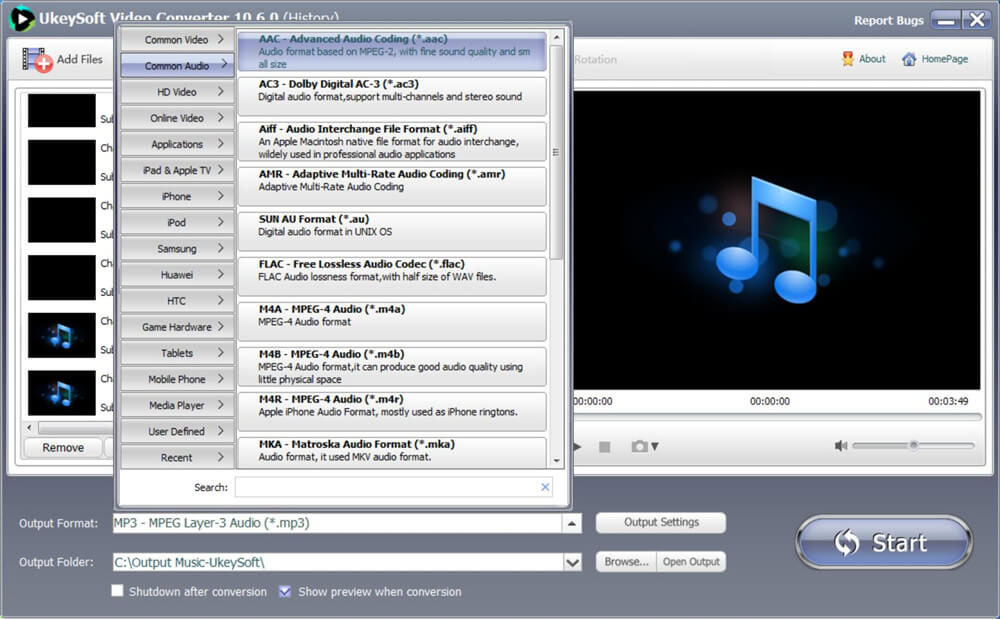
Hvis du har brug for at finde mere, skal du klikke på "Outputindstillinger", og du kan indstille lydprofilen her, inklusive lydkvalitet, kanal, samplingshastighed, lydbithastighed, kanalsamling, salg af lyd, audio-codec osv. Du kan selvfølgelig træk rullepanelet for at tilpasse outputlydstørrelsen.
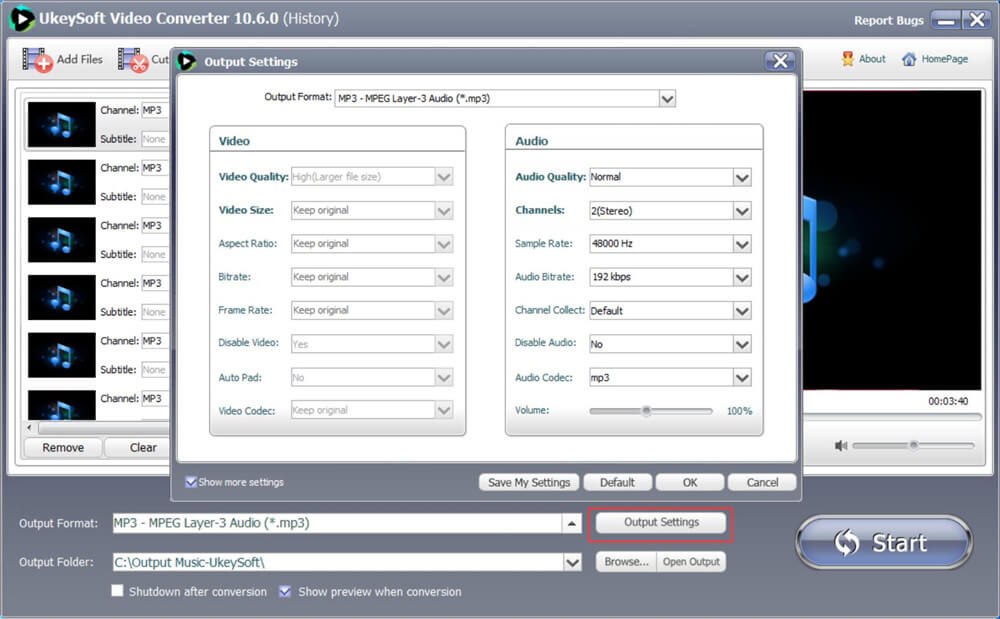
Trin 3. Vælg Output Folder (Option)
Generelt gemmer UkeySoft den konverterede video i standardoutputmappen. For at ændre det, kan du klikke på knappen "Browser" og navigere til den ønskede outputmappe.
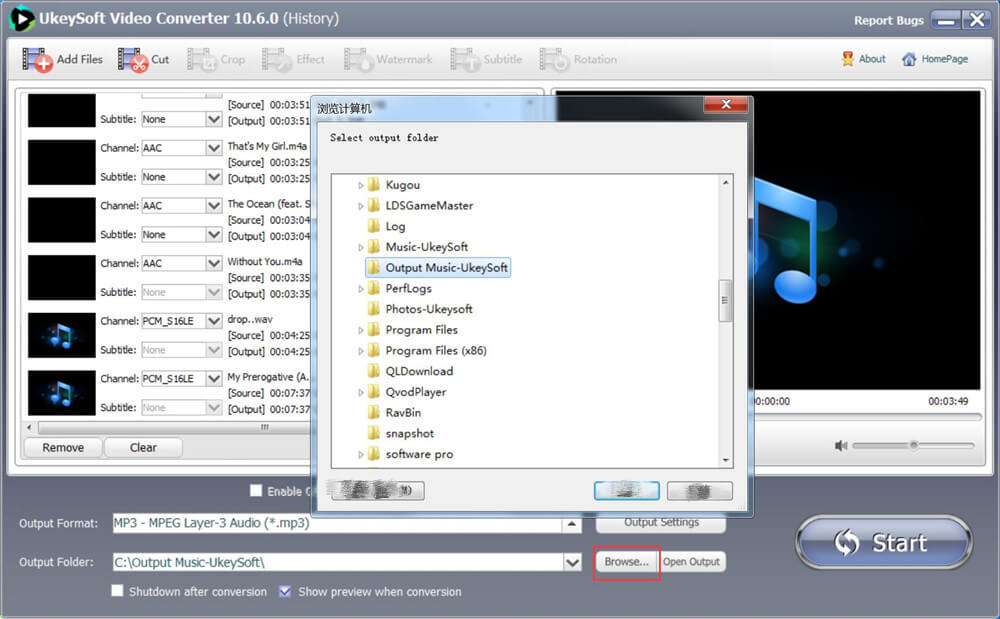
Trin 4. Klip/Rediger musik (valgfrit)
UkeySoft Video Converter er udstyret med en cut-funktion. Hvis du har brug for at klippe videoklip, skal du klikke på "Klip" på den øverste bjælke for at begynde at klippe videoen.
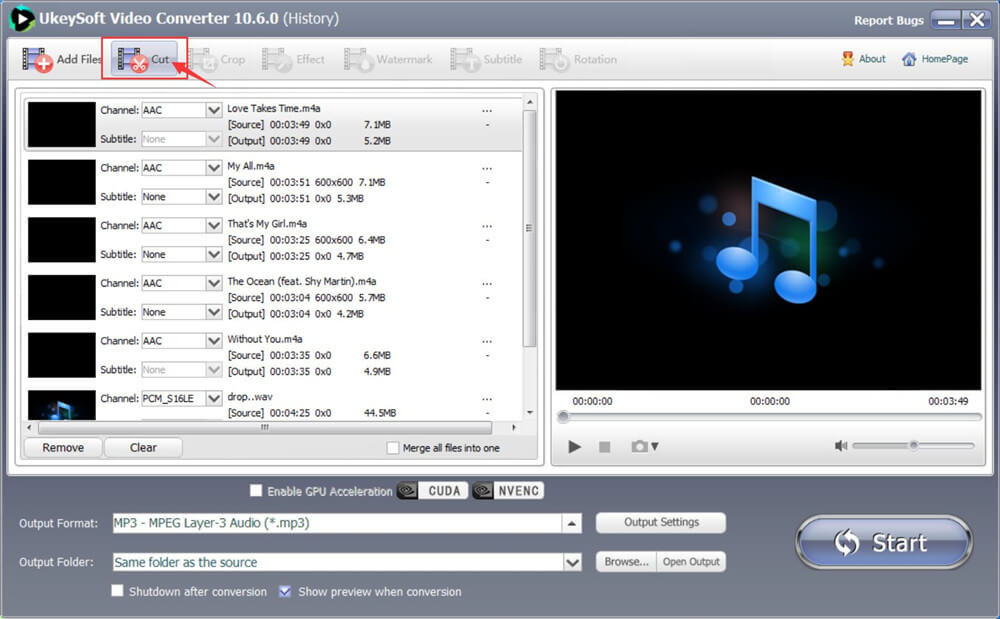
I skærevinduet skal du vælge en skæretilstand: "Behold valgt del" eller "Fjern valgt del". Træk derefter "Slider" for at indstille starttidspunkt og sluttidspunkt. Når du er færdig, skal du klikke på "OK" for at vende tilbage til det oprindelige vindue.
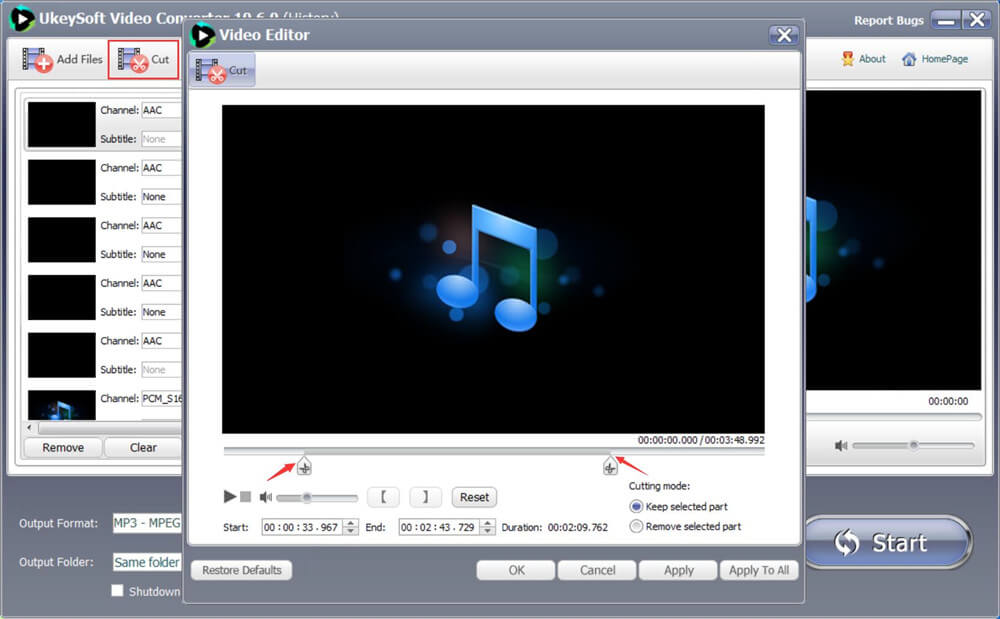
Trin 5. Start YouTube til MP3-konvertering
Tryk på knappen "Start", og UkeySoft starter konverteringen fra YouTube til MP3.
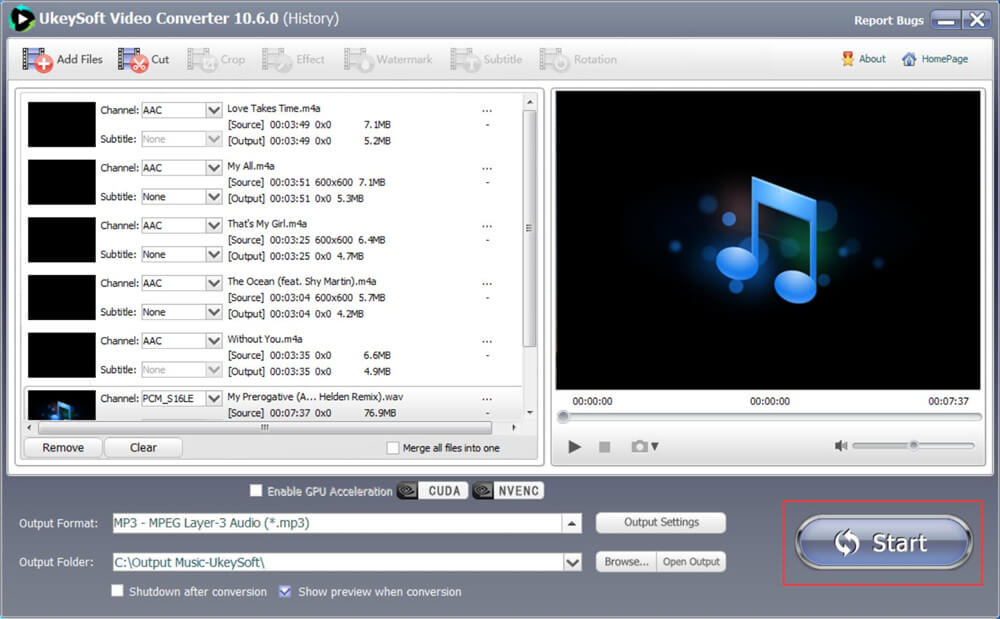
Under konverteringen kan du se konverteringsforløbet i statuslinjen, der vises i vinduet.
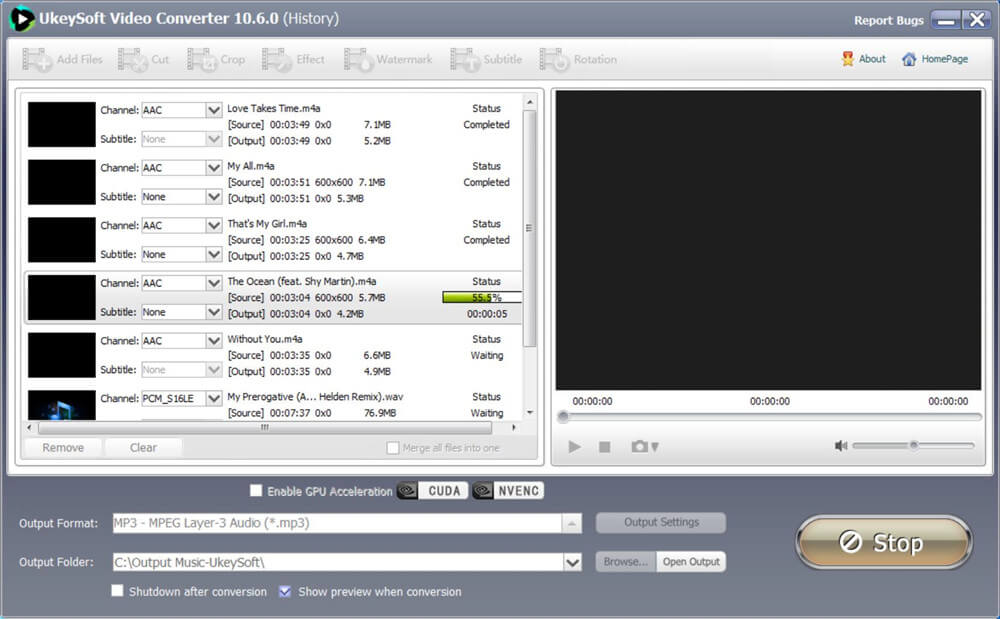
Når du bemærker, at "Fil konverteret med succes!" vises i vinduet, betyder det, at alle YouTube-videoer er blevet konverteret til MP3-format. Klik på "Åbn output" for at gennemse de konverterede MP3-sange.
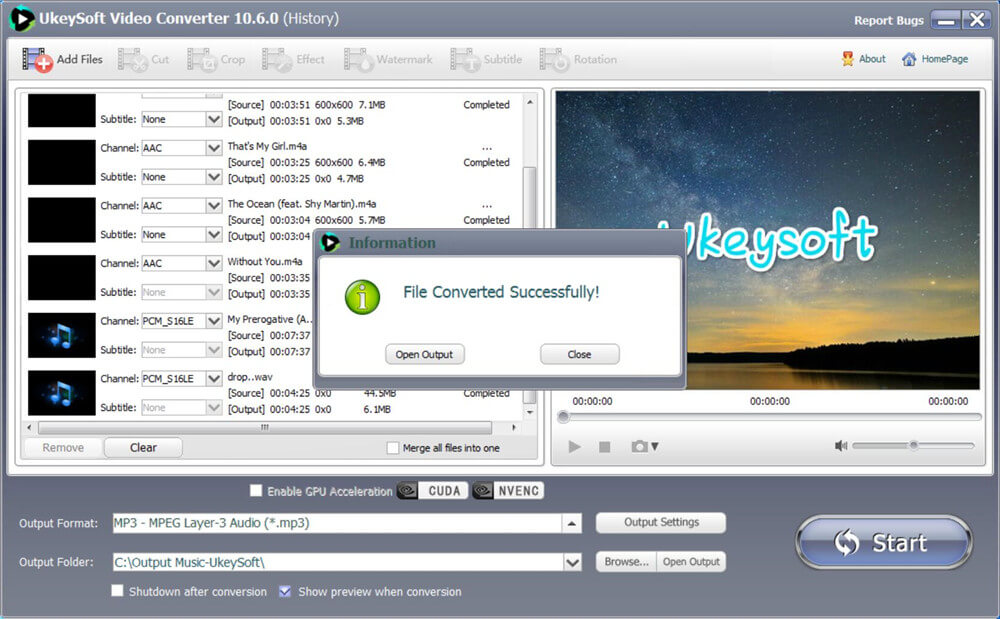
Nyd nu dine MP3-sange når som helst og hvor som helst på enhver enhed.
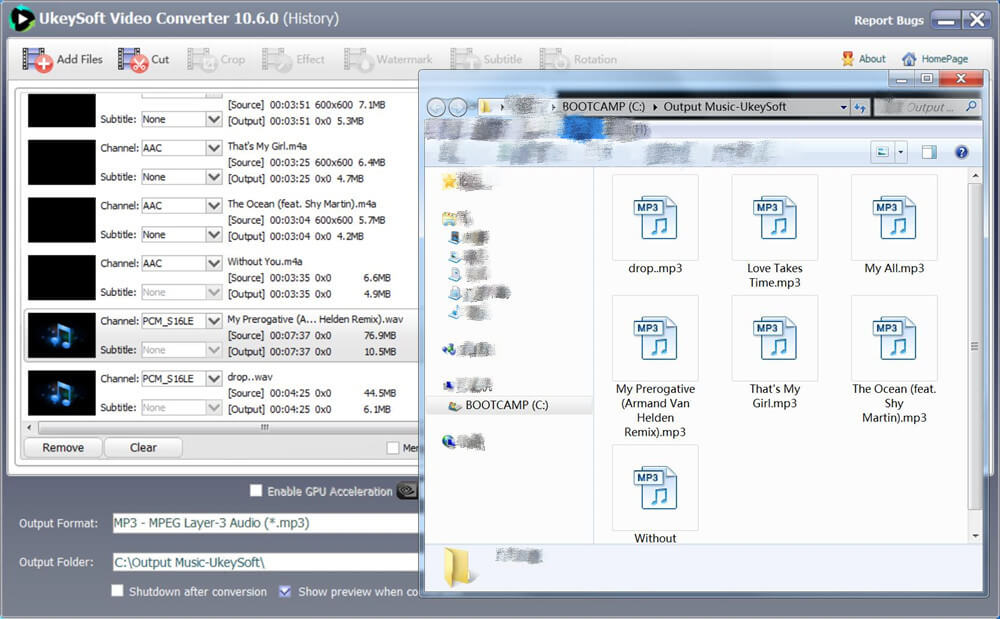
Ovenstående er 4 måder at downloade YouTube-mediefiler til MP3. Hvis du leder efter en mere direkte og bekvem måde, er simpel kopiering og indsæt naturligvis noget, som alle nemt kan håndtere. Hvis du har en bedre måde, bedes du kommentere i meddelelsesområdet.
Spørg: du har brug for logge ind før du kan kommentere.
Ingen konto endnu. Klik venligst her for at register.

Konverter inkompatible video-/lydfiler, rediger video og forbedre videokvaliteten.

Nyd et sikkert og frit digitalt liv.
Utility
multimedie
Copyright © 2023 UkeySoft Software Inc. Alle rettigheder forbeholdes.
Ingen kommentar endnu. Sig noget...